Kennen Sie schon unsere neue Tastatur mit LCD-Bildschirm – die 5098B ? Sie eignet sich für Gaming, Content-Erstellung oder einfach nur für die einfachste Art der individuellen Einrichtung – in der 5098B findet alles seinen Platz, inklusive kabelloser Verbindung und umfassender Anpassungsmöglichkeiten. Von einfacher kabelloser Konnektivität mit Bluetooth und 2,4G bis hin zur Präzision im kabelgebundenen Modus – die 5098B ist für alles ausgelegt. Mit ihrem benutzerdefinierten vertikalen Drehknopf, der dynamischen Beleuchtungssteuerung und der Möglichkeit, benutzerdefinierte Medien auf den LCD-Bildschirm zu laden, ist diese Tastatur ebenso vielseitig wie leistungsstark. In diesem Handbuch stellen wir Ihnen einige wichtige Funktionen und Tastenkombinationen vor und zeigen Ihnen außerdem Anpassungsmöglichkeiten, mit denen Sie das Beste aus Ihrer 5098B-Tastatur herausholen und Ihr Setup optimieren können.
5098B – Leitfaden für die drahtlose/kabelgebundene Verbindung
Tastenkombinationen für Verbindungen:
- Fn + E: Bluetooth-Gerät 1
- Fn + R: Bluetooth-Gerät 2
- Fn + T: Bluetooth-Gerät 3
- Fn + Y: 2,4G-Drahtlosgerät
- Fn + U: Kabelgebundener Modus
- Zum erneuten Verbinden kurz drücken
- Zum Koppeln lange drücken
Wie verwende ich den benutzerdefinierten vertikalen Knopf 5098B?
Der benutzerdefinierte vertikale Knopf des 5098B ist ein leistungsstarkes Werkzeug für schnelle Anpassungen und tiefere Anpassungen. Die einzelnen Funktionen haben folgende Funktionen:
- Nach oben scrollen: Lautstärke erhöhen – perfekt, um beim Spielen oder Ansehen eines Videos schnell die Lautstärke zu erhöhen.
- Nach unten scrollen: Verringern Sie die Lautstärke – eine einfache Möglichkeit, die Lautstärke anzupassen, ohne Ihren Computer berühren zu müssen.
- Drücken Sie: Spielen Sie Ihre Medien sofort ab oder pausieren Sie sie.
- Fn + Drücken: Bildschirmsteuerungsmodus aktivieren. Im Bildschirmsteuerungsmodus stehen Ihnen folgende Optionen zur Verfügung:
- Nach oben/unten scrollen: Wechseln Sie zwischen verschiedenen Bildschirmeinstellungen und Funktionen.
- Drücken: Bestätigen Sie Ihre Auswahl und kehren Sie zum vorherigen Menü zurück.

Wie passe ich die Beleuchtung mithilfe von Tastenkombinationen an?
Um die Hintergrundbeleuchtungseinstellungen Ihrer 5098B-Tastatur anzupassen, verwenden Sie die folgenden Tastenkombinationen mit der Fn- Taste, um verschiedene Lichteffekte und Anpassungen zu erzielen.
| Besonderheit | Tastenkombination | Beschreibung |
| Effektauswahl | Fn + Entf | Wechseln Sie zwischen 20 verschiedenen Hintergrundbeleuchtungseffekten: Effekt1 bis Effekt20 |
| Helligkeitsregelung | Fn + ↑ | Helligkeit erhöhen |
| Fn + ↓ | Helligkeit verringern | |
| Animationsrichtung | Fn + ← | Setzt die Animationsrichtung auf links |
| Fn + → | Animationsrichtung nach rechts einstellen | |
| Animationsgeschwindigkeit | Fn + - | Animation verlangsamen |
| Fn + = | Beschleunigen Sie die Animation | |
| Farbauswahl | Fn + \ (umgekehrter Schrägstrich) | Stellen Sie die Hintergrundbeleuchtungsfarbe auf eine von 7 Einzelfarben mit einem RGB-Loop-Effekt ein |
| Helligkeit der seitlichen LED | Fn + Z | Helligkeit der seitlichen LEDs anpassen (5 Stufen) |
| Seitliche LED-Geschwindigkeit | Fn + X | Passen Sie die Geschwindigkeit der seitlichen LED-Animation an (5 Stufen) |
| Hauptlicht Ein/Aus | Fn + L | Hauptlicht ein- oder ausschalten |
| Seitlicher LED-Modus | Fn + Strg links | Wechseln Sie in den seitlichen LED-Modus und schalten Sie alle Lichter aus (6 Stufen) |
| Seitlicher LED-Einzelfarbmodus | Fn + Alt links | Stellen Sie die Seiten-LED mit einem RGB-Loop-Effekt auf eine von 7 Einzelfarben ein |
Wie stelle ich den LCD-Bildschirm mit dem Knopf auf Englisch ein?
1. Aktivieren Sie zunächst den Bildschirm, indem Sie die FN-Taste und das Scrollrad oben rechts gleichzeitig gedrückt halten. Dadurch öffnet sich das Einstellungsmenü.
2. Navigieren Sie anschließend zur Option „Sprachauswahl“ und klicken Sie mit dem Scrollrad, um die Option zu öffnen. Wählen Sie „Englisch“ und klicken Sie zur Bestätigung erneut mit dem Scrollrad.
3. Ihre Systemsprache ist jetzt auf Englisch eingestellt!
Wie ändere ich die LCD-Bildschirmanzeige mit Software?
Skizze und Animation erstellen
1. Führen Sie die Akko-Software/den Akko-Treiber aus. Wenn Sie ihn nicht haben, klicken Sie hier, um ihn herunterzuladen .

2. Klicken Sie auf „ Bildschirm “ und dann auf das Pinselsymbol. Anschließend können Sie Ihr eigenes Kunstwerk erstellen.

3. Um eine Animation zu erstellen, klicken Sie auf das Symbol + , um einen neuen Frame hinzuzufügen, und erstellen Sie dann für jeden Frame eine neue Skizze, um Ihre Animation zu erstellen.
Einen Rahmen hinzufügen

Erstellen einer neuen Skizze 
Laden Sie ein GIF oder Foto hoch
1. Sie können auf „Bild hochladen“ klicken, um Ihr Foto zur Anzeige hochzuladen. Sie können auch „Animation hochladen“ wählen, um Ihr GIF hochzuladen.
























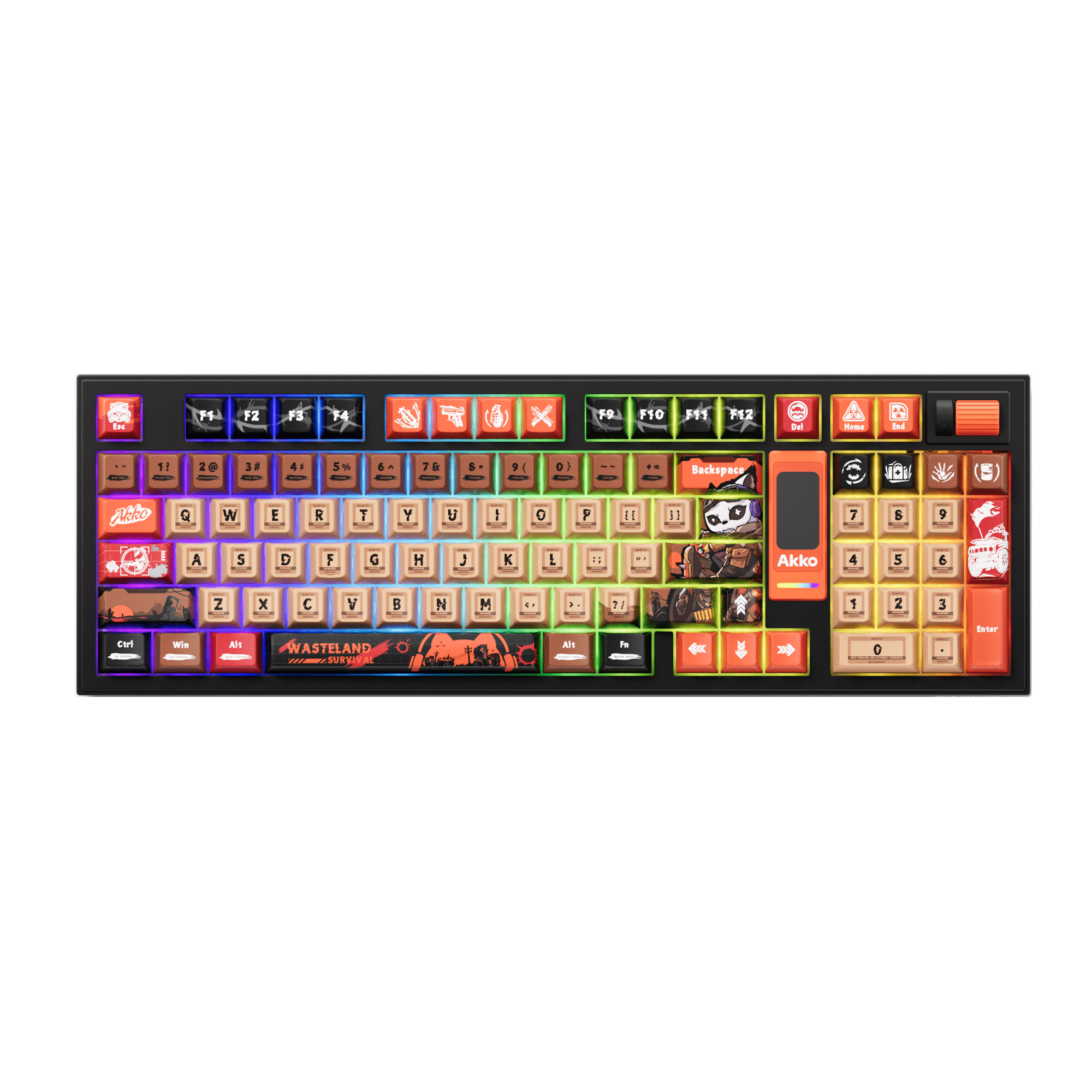





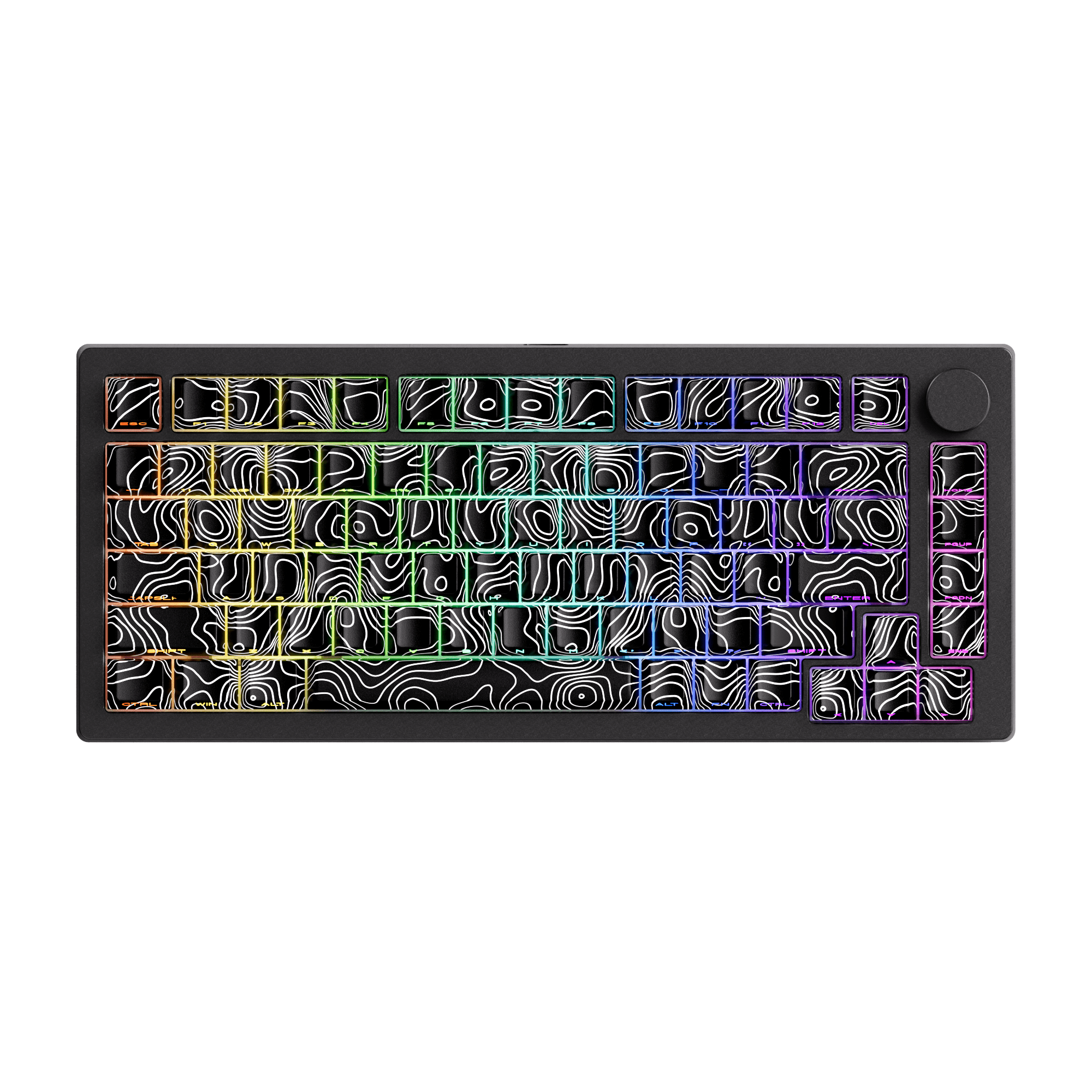




















Hinterlasse einen Kommentar
Diese Website ist durch hCaptcha geschützt und es gelten die allgemeinen Geschäftsbedingungen und Datenschutzbestimmungen von hCaptcha.